1、 1、首先打开安装好的u深度u盘启动盘制作工具,然后在智能模式下方找到个性化设置,这里可以采用默认设置,当然也可以点击“高级设置”自定义u盘菜单样式、等待时间等效果,如图所示:
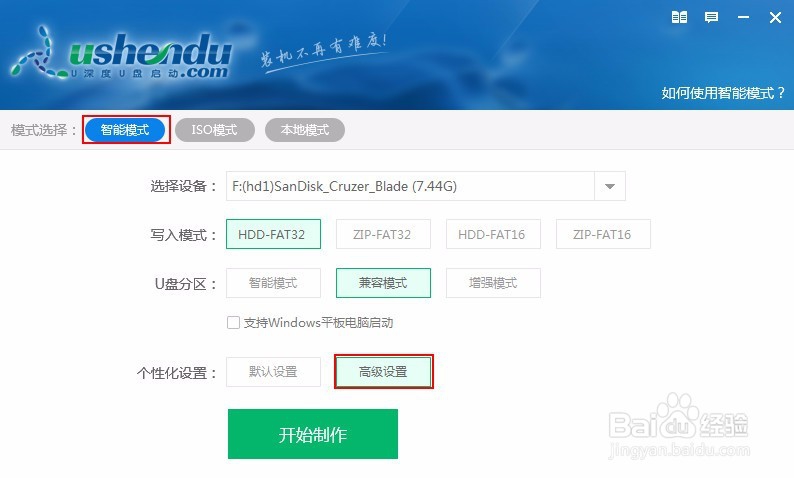
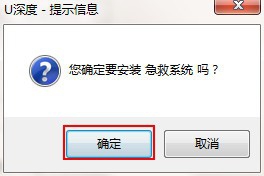
4、 4、和进度条设置相同的操作,我们将鼠标点击主菜单窗口处,点开所出现的方形图标便可打开自定义菜单(其中包括菜单字体、菜单颜色、选中项颜色、选中项背景颜色、添加菜单背景、修改菜单名称、默认启动项七个功能),如图所示:
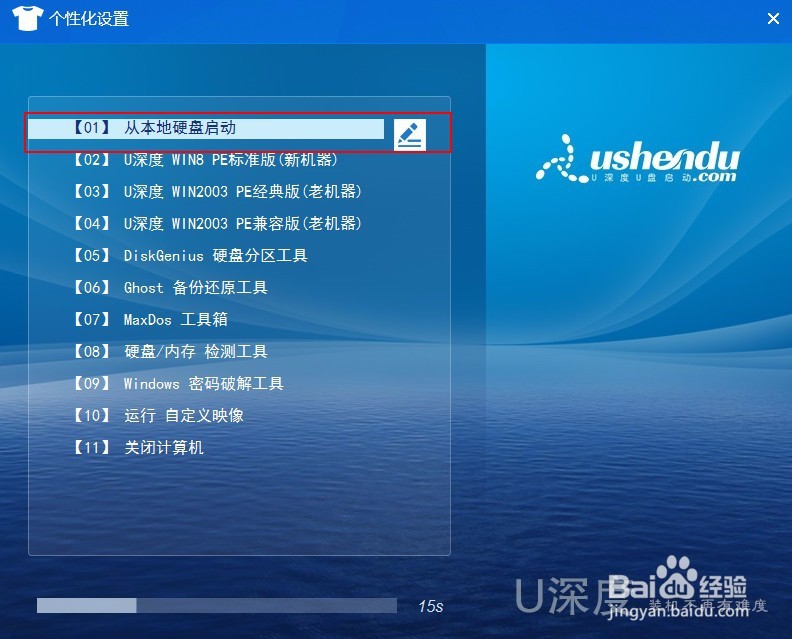
5、 5、默认启动项是指进入u深度菜单界面时,菜单默认选择的菜单启动项选择位置。例如:这里将默认启动项设置为“11”,之后保存,进入u深度菜单界面上,选择标记会自动停留在“关闭计算机”的菜单启动项。如图所示:
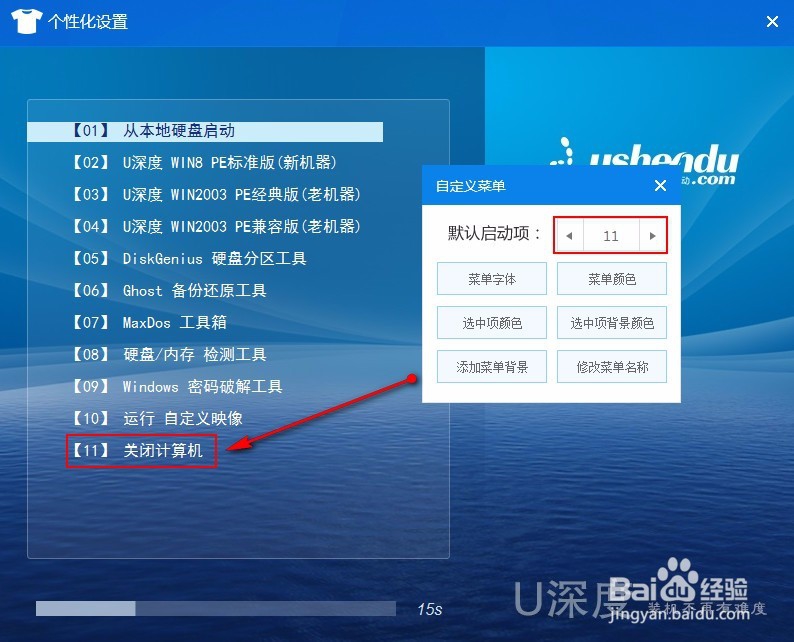
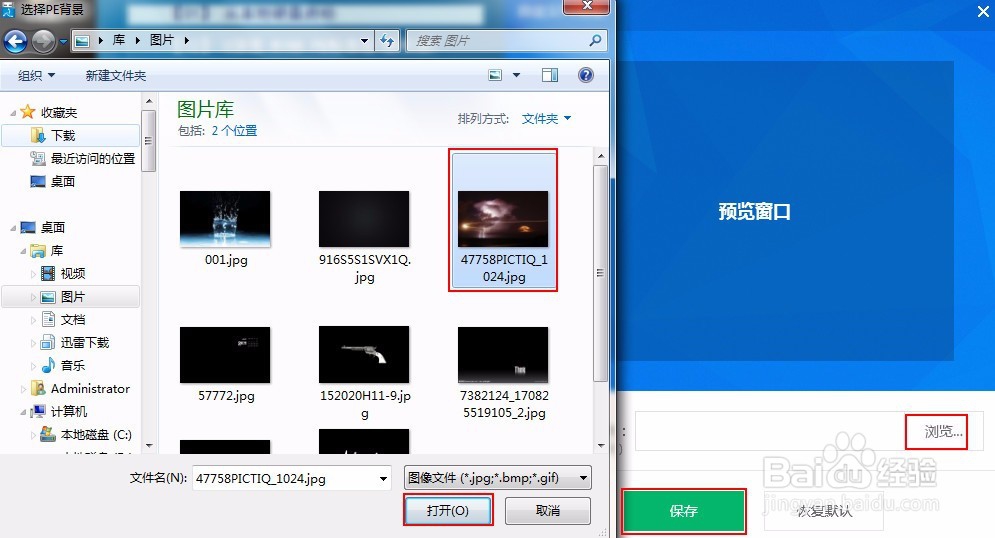
8、提醒:本地模式、智能模式、iso模式都拥有个性化设置功能,先设置好个性化并保存完成后再进行制作,所设置的新界面效果才会生效。
9、 关于u深度u盘菜单个性化设置的使用就介绍到这里了,如果想要拥有个性化u盘启动盘,不妨试试上面所分享的方法来进行相应操作。
